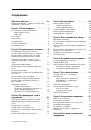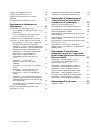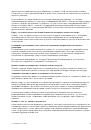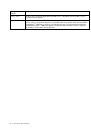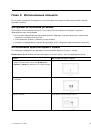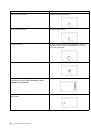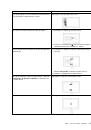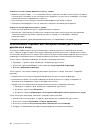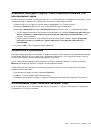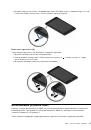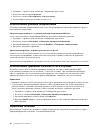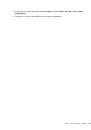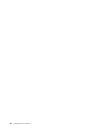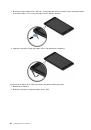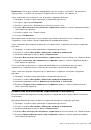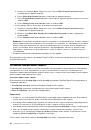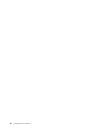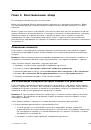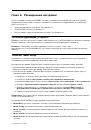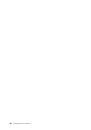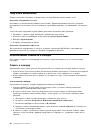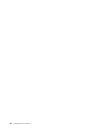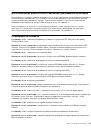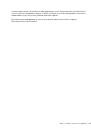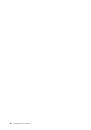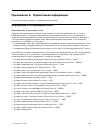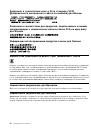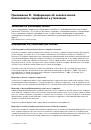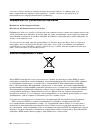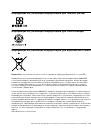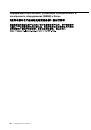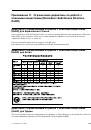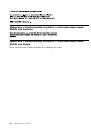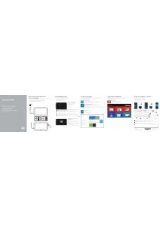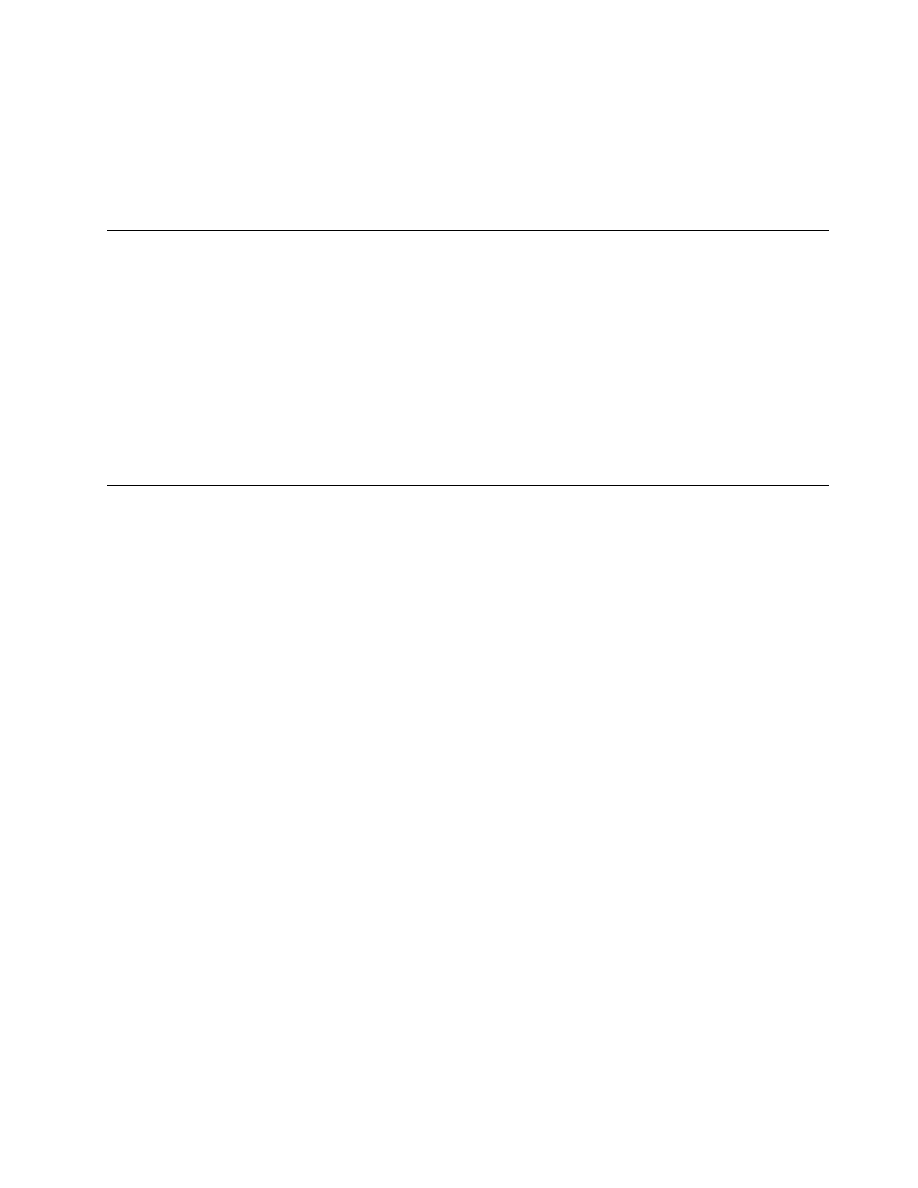
2. Коснитесь элемента
Настройка
➙
Изменение параметров компьютера
.
3. На панели навигации коснитесь элемента
Обновление и восстановление
➙
Восстановление
.
4. В разделе
Дополнительные параметры загрузки
выберите
Перезагрузить сейчас
➙
Устранение неполадок
➙
Дополнительные параметры
.
5. Выберите необходимый вариант загрузки, затем следуйте инструкциям на экране.
Восстановление операционной системы, если Windows 8.1 не
загружается
Среда восстановления Windows на планшете способна работать независимо от операционной
системы Windows 8.1. Это позволяет переустановить или восстановить операционную систему, даже
если операционная система Windows 8.1 не загружается.
После двух последовательных неудачных попыток загрузки среда восстановления Windows
запускается автоматически. После этого можно выбрать параметры восстановления и
переустановки, следуя инструкциям на экране.
Примечание:
Убедитесь, что планшет подключен к сети переменного тока в ходе всей процедуры
восстановления.
Создание и использование носителей восстановления
Можно создать носители восстановления, чтобы использовать их в качестве резервных копий
среды и образа восстановления Windows. Если не удается запустить планшет, можно использовать
носители восстановления для определения причин неполадок и устранения проблем с планшетом.
Рекомендуется как можно скорее создать носители восстановления. После создания носителей
восстановления храните их в надежном месте и не используйте их для хранения других данных.
Создание носителей восстановления
Для создания носителя восстановления необходим ключ USB емкостью не менее 16 ГБ. Необходимая
емкость диска USB зависит от размера образа восстановления.
Внимание:
При создании носителя восстановления все данные, сохраненные на ключе USB, будут
удалены. Во избежание потери данных создайте резервную копию всех данных, которые необходимо
сохранить.
Для создания носителя восстановления выполните указанные ниже действия.
Примечание:
Чтобы в процессе восстановления не произошло прерывание питания, полностью
зарядите планшетный ПК. Инструкции по проверке состояния аккумулятора см. в разделе “Проверка
состояния аккумулятора” на странице 20.
1. Проведите от правого края экрана для отображения чудо-кнопок.
2. Коснитесь чудо-кнопки
Поиск
.
3. Введите
recovery
в поле
Поиск
. Затем коснитесь элемента
Создание диска восстановления
.
4. Коснитесь элемента
Да
в окне контроля учетных записей пользователей, чтобы разрешить
запуск программы создания носителя восстановления.
5. Убедитесь, что флажок
Скопировать раздел восстановления с компьютера на диск
восстановления.
установлен. Затем коснитесь элемента
Далее
.
Важно:
Если снять флажок
Скопировать раздел восстановления с компьютера на
диск восстановления.
, носитель восстановления будет создан без содержимого раздела
Глава 5. Восстановление: обзор
35